Blockieren Sie Websites vom Netzwerkzugriff in den WLAN-Router-Einstellungen
Ich weiß, dass Smartphone-Sucht heutzutage ein ziemliches Problem ist. Vor allem in einer Zeit, in der jeder Mensch in der hält ein intelligentes Gerät. Und diese Social-Networking-Sites ruinieren unser Leben weiter. Wir können nicht einmal erkennen, wie viel Zeit wir mit dem Scrollen dieser dummen Feeds verschwendet haben. Daher ist es wirklich wichtig, Websites zu blockieren, die wirklich Abfall sind.
Gestern habe ich eine Weile darüber nachgedacht und bin schließlich zu dem Schluss gekommen, diese sozialen und Chat-Apps über das Netzwerk zu deaktivieren. Facebook Instagram, WhatsApp und einige dumme indische Streaming-Sites wie Zee5, Voot usw. Sie können lesen, wie Sie den TikTok auf dem WLAN-Router blockieren.
Ich dachte zuerst daran, sie über die Systemfirewall zu blockieren, dies funktioniert jedoch nur auf Computern mit einer Netzwerkfirewall. Der nächste Punkt, den ich hatte, war WiFi Router. Und das, wo ich den Zugriff auf soziale Websites vollständig blockieren kann.
Aber es gibt eine Einschränkung in diesem Prozess. Es blockiert nur den Zugriff, wenn Sie eine Verbindung zum WLAN des Routers hergestellt haben, greift jedoch weiterhin zu, wenn Sie zu mobilen Daten wechseln. Ich würde nicht sagen, dass es eine Einschränkung ist, aber etwas, das ein Netzwerkadministrator nicht kontrollieren kann.
Es gibt mehrere Optionen zum Blockieren in jedem Router, jedoch hat der, den ich habe, nur wenige Optionen. Ich persönlich habe zwei ausprobiert:
URL-Filter & IP-basierter Filter, und zum Glück funktioniert der IP-basierte Filter wie ein Zauber. Aber ich glaube nicht, dass es lange halten wird, da große Player wie FB oder Google eine dynamische IP-Konfiguration haben werden.
Lassen Sie uns über beide Methoden sprechen, damit Sie versuchen können, was in Ihrem Fall funktioniert —
URL- oder Keyword-Filter für Netzwerkrouter
Dies ist nicht das erste Mal, dass ich versucht habe, etwas über das Netzwerk zu blockieren. Meine Familie ist süchtig danach, Daily Soap-Serien auf Streaming-Sites wie Zee5, Voot, SonyLIV usw. anzusehen. Ich war sauer und habe es vor einem Jahr (vielleicht 2017) über das Netzwerk blockiert. Zu dieser Zeit funktionierte es, und in der Lage, diese Websites im laufenden Betrieb zu blockieren.
Jetzt hat sich die gesamte Website in Richtung einer sicheren Verbindung (https://) bewegt, die möglicherweise mithilfe eines URL- oder Keyword-Filters funktioniert oder nicht.
Ich verwende einen Basisrouter – Beetel 777VR1, den mein ISP (Airtel Broadband) bei der Registrierung einer neuen Verbindung kostenlos zur Verfügung gestellt hat. Führen Sie die folgenden Schritte aus, um den URL- oder Keyword-Filter auf dem WLAN-Router zu konfigurieren.
- Zugriff auf das Anmeldefenster des Routers
- Geben Sie die Anmeldeinformationen ein
- Navigieren Sie zur Registerkarte Firewall
- Wählen Sie den URL-Filter aus der Option
- Geben Sie im Feld Schlüsselwort die gewünschte Website-URL ein, die blockiert werden soll. „facebook.com „
- Klicken Sie auf den Befehl „Schlüsselwort hinzufügen“ und
- Greifen Sie jetzt zu facebook.com in Ihren Browsern, um zu sehen, ob es funktioniert
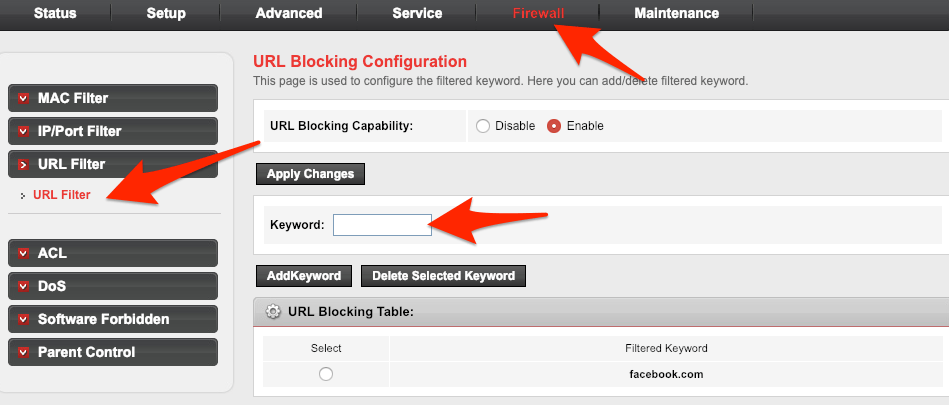
Wenn dies funktioniert, können Sie weiterhin die andere Website hinzufügen, die Sie blockieren müssen, und die nächste Methode überspringen. Aber, wenn Sie immer noch in der Lage, Facebook zugreifen, auch nachdem es blockiert, dann wird die nächste Methode auf jeden Fall helfen!
IP- oder Portfilter für Netzwerkrouter
Ich hatte viel mit dem URL-Filter zu kämpfen, habe sogar eine andere Kombination von Schlüsselwörtern und URLs ausprobiert – aber es hat in meinem Router kaum funktioniert! Sie können es jedoch versuchen und wenn das funktioniert, ist es großartig.
Ich habe mehrere Artikel, Blogs und Videos gelesen und schließlich eine Lösung kennengelernt – das Blockieren der IP-Adresse der sozialen Website mithilfe der Firewall.
Bevor wir eine IP blockieren, müssen wir zuerst die IP-Adresse der Site kennen. Das Nachschlagen nach IP ist mit PING in Windows Command oder Mac OS Terminal sehr einfach.
IP-Adresse einer Website nachschlagen
Die Schritte sind für die Windows-Eingabeaufforderung und das macOS-Terminal nahezu ähnlich.
- Öffnen Sie die Eingabeaufforderung oder starten Sie Ihr System
- Geben Sie „ping“ und Website-URL ein
- Drücken Sie die Eingabetaste und suchen Sie nach der IP-Adresse der Website
- Notieren Sie sich die IP-Adresse für alle
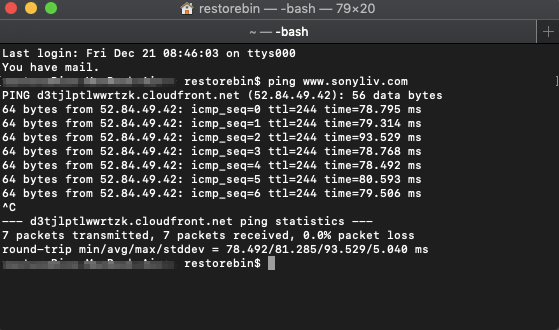
Wir werden diese Adressen in unserem folgenden Abschnitt verwenden – IP / Port-Filter. Es ist wichtig, eine korrekte IP-Adresse der Website zu haben, da sonst die IP-Filterkonfiguration nicht funktioniert.
IP-Filter für WLAN-Netzwerkrouter einrichten
Die Schritte zum Zugriff auf den Abschnitt ähneln denen zuvor im Abschnitt Firewall-Registerkarte.
- Melden Sie sich als Netzwerkadministrator beim Router an und greifen Sie auf die Registerkarte Firewall zu
- Wählen Sie den Abschnitt IP / Portfilter
- Sie können nun den Abschnitt zur Eingabe einer IP-Adresse der Website sehen
- Wählen Sie zunächst das Optionsfeld für die Regelaktion zum Verweigern des Typs
- Lassen Sie das Feld Quell-IP-Adresse leer
- Geben Sie die notierte IP in das Ziel-IP-Adressfeld ein
- Drücken Sie auf die Befehlstaste
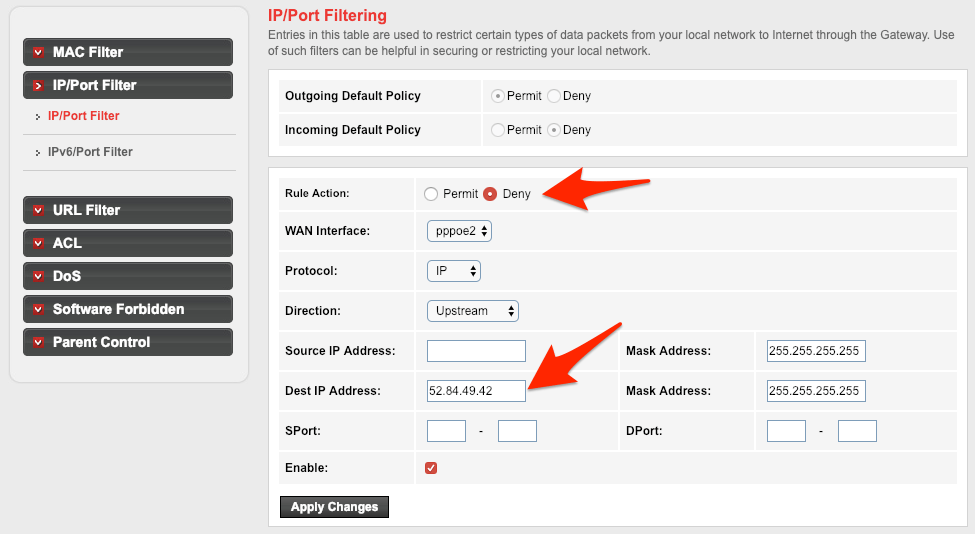
Sie müssen jede IP-Adresse als separaten Datensatz hinzufügen, um sie zu blockieren. Alle Datensätze werden in der Datenbank des Routers gespeichert. Wenn Sie eine Blockierung deaktivieren oder einen Datensatz vollständig löschen müssen, klicken Sie auf die Befehlsschaltfläche für die gewünschte Aktion.
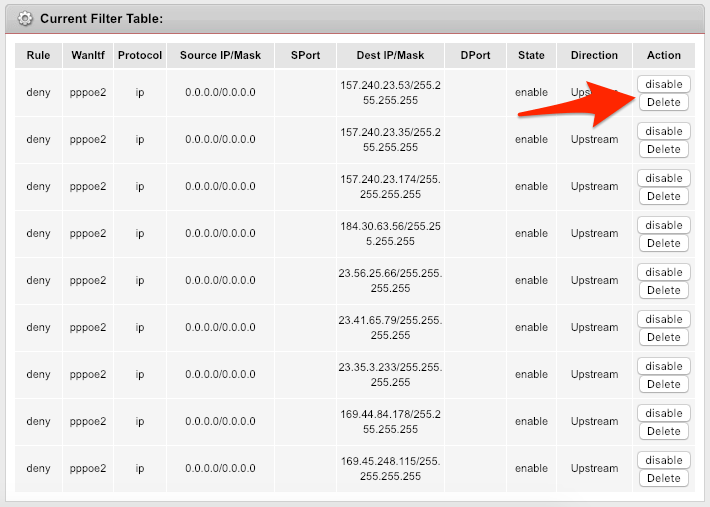
Sie können meinen persönlichen Blockierungsdatensatz für alle IP-Adressen anzeigen. Unten finden Sie eine kurze Liste der IP-Adressen für einige berühmte soziale und Chat-Sites, die Sie in Betracht ziehen können:
- Facebook – 157.240.23.35
- Instagram – 157.240.23.174
- WhatsApp – 157.240.23.53
- Voot – 184.30.63.56
- Zee5 – 104.211.185.227
- SonyLIV – 52.84.49.42
Diese IPs sind dynamischer Natur und können sich von Zeit zu Zeit ändern. Daher können Sie mit der obigen Methode immer nach neuen IPs suchen.
IP / Port-basierte Blockierung auf Netzwerkvideo
Sehen Sie sich die folgende Videodemo der gesamten Schritte und des Prozesses an, in der beschrieben wird, wie eine Website oder App im Netzwerk blockiert wird. In dem Video habe ich restoreBin als Zielwebsite verwendet, um über die Netzwerkfirewall zu blockieren.
Ich hoffe dir hat das Video gefallen, bitte abonniere den Kanal für weitere Videos.
Fazit:
Ich hoffe, diese einfachen Tricks helfen dabei, die eingeschränkte soziale Website in Ihrem WLAN-Router-Modem einfach zu blockieren. Es gibt auch eine andere Möglichkeit, OpenDNS zu verwenden, die ich erklärt habe, um das Roblox-Spiel zu blockieren. Lassen Sie uns wissen, wenn Sie weitere Fragen haben oder es schwierig finden, Websites zu blockieren.